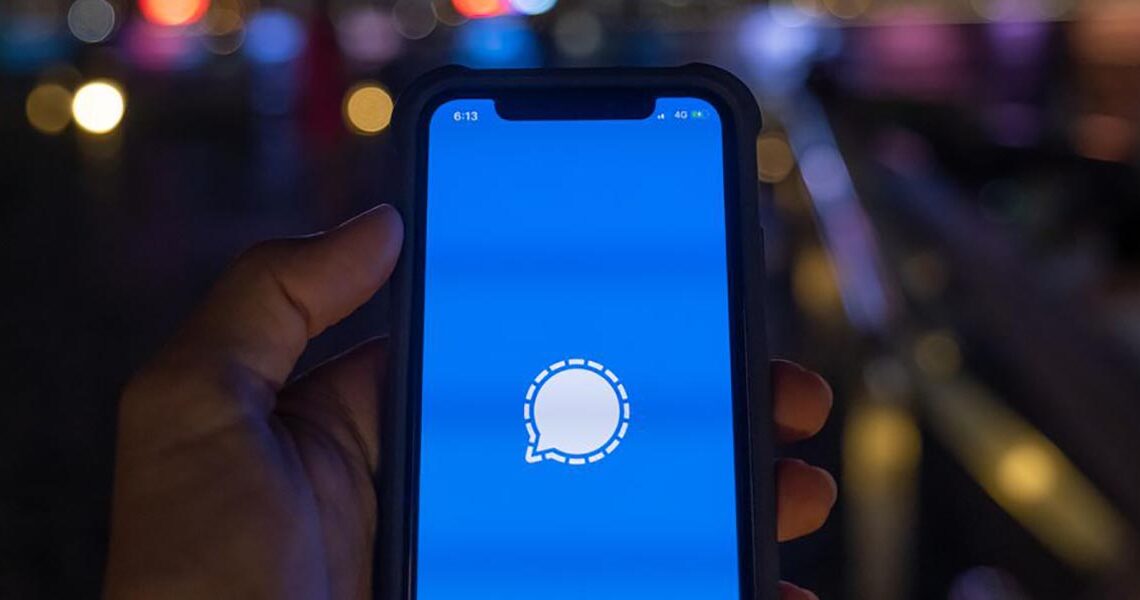
Activar el modo oscuro en Signal es posible, ¡descubre cómo!
enero 12, 2021Si descargaste Signal recientemente y no sabes dónde está la opción para poder activar el modo oscuro, despreocúpate. Aquí te vamos a mostrar en muy pocos pasos todo lo que debes llevar a cabo para poder activar el tema oscuro en Signal.
A diferencia de otras aplicaciones de mensajería, como por ejemplo en Telegram, activar el modo oscuro en Signal es muchísimo más fácil. Los desarrolladores de esta app incluyeron esta función “al alcance de la mano” de todos los usuarios, por lo que acceder a la misma es sumamente sencillo.
¿Cómo activar el tema oscuro en Signal?
Como siempre recomendamos en este tipo de artículos, deberás comprobar si cuentas con la última versión de la app instalada en tu móvil. Puedes hacer esto ingresando en Google Play Store, y luego yendo al apartado llamado “Mis aplicaciones”.
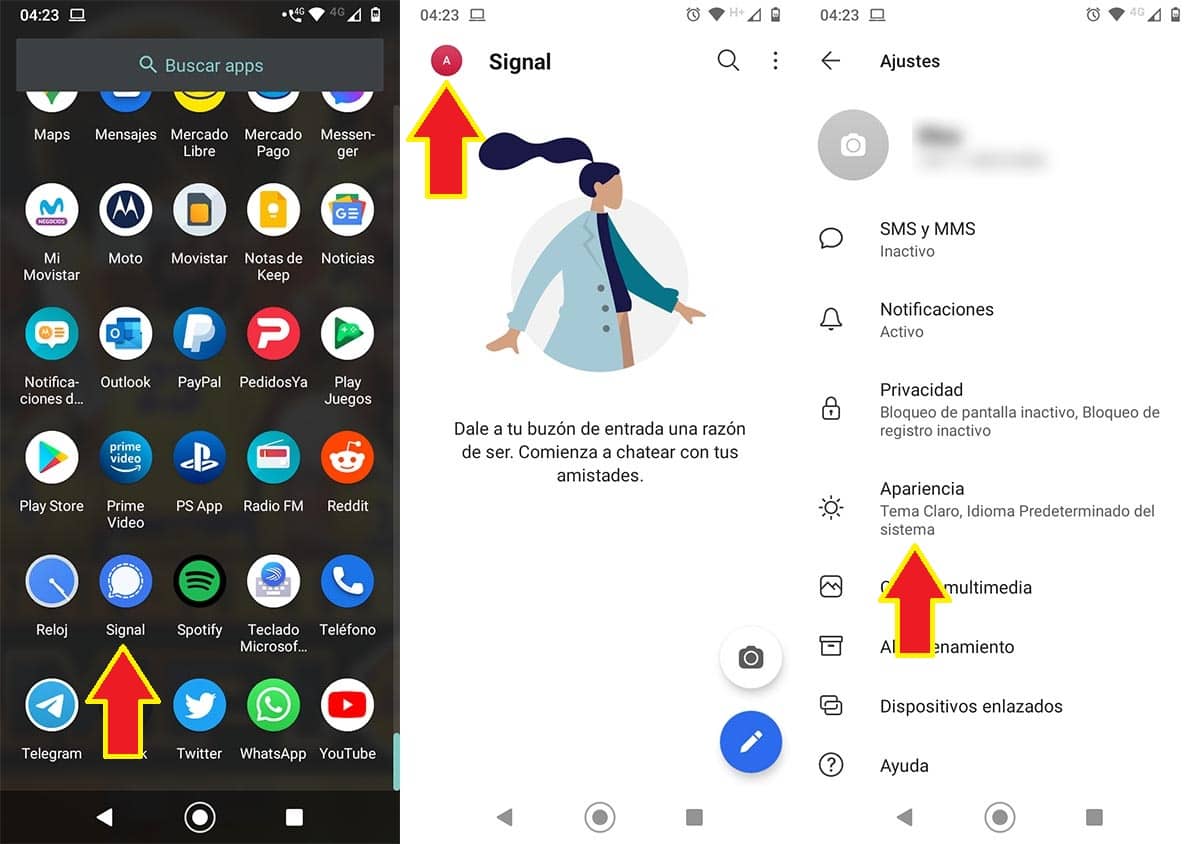
- Primero tienes que abrir la aplicación de Signal desde tu dispositivo móvil Android.
- Ya con la aplicación abierta, deberás pulsar sobre tu cuenta, la misma se ubica arriba a la izquierda de la pantalla.
- Se abrirá una pantalla denominada Ajustes, allí vas a tener que pinchar sobre Apariencia.
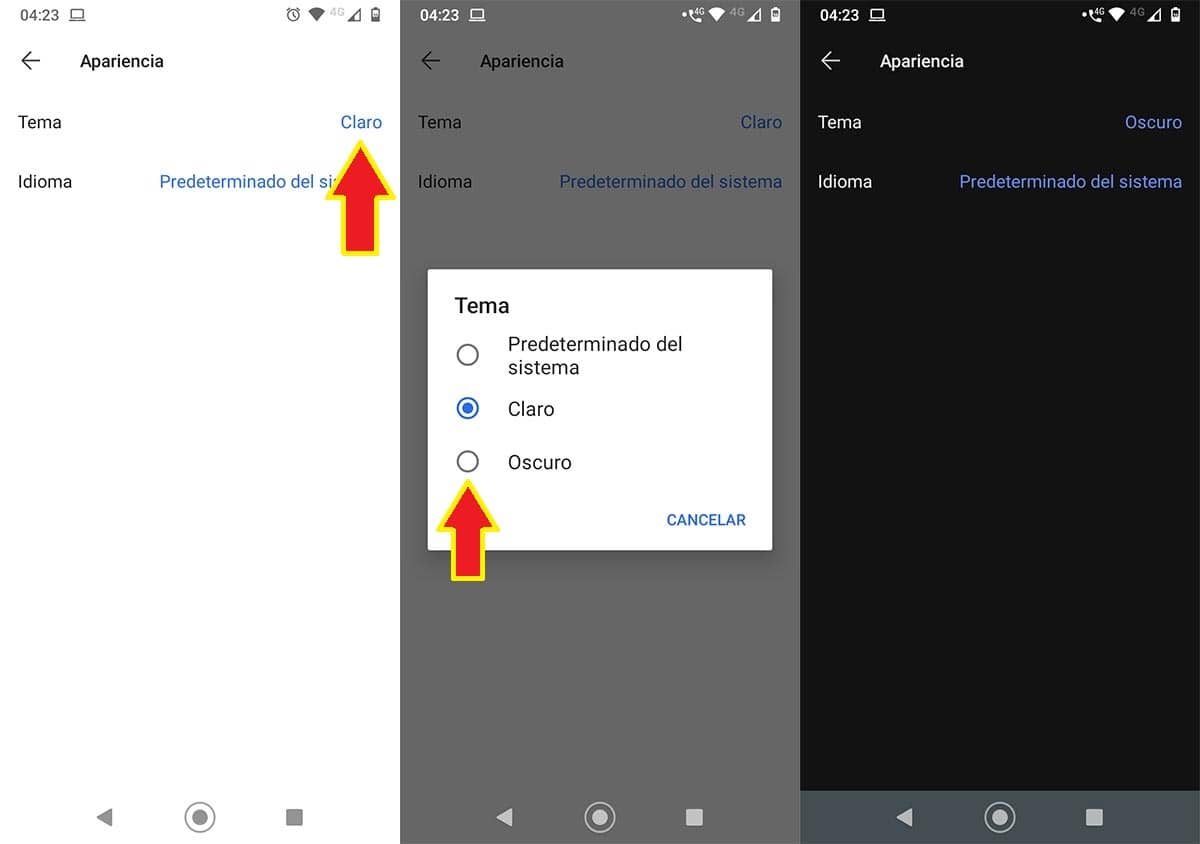
- Pincha sobre la palabra que dice Claro.
- Se desplegará una pequeña pantalla con varias opciones, selecciona la que dice Oscuro.
- En menos de 1 segundo, Signal cambiará su apariencia y podrás ver el tema oscuro activado.
Si al terminar el tutorial, el modo oscuro de Signal no se activa, te recomendamos desinstalar la aplicación y volver a descargarla. Recuerda que este modo oscuro no está disponible en todas las versiones de Android, pues es necesario tener Android 9.0 como mínimo para que dicho tema pueda activarse correctamente.
Sin nada más que agregar al respecto, puedes dejarnos un mensaje en la caja de comentarios si sufres algún problema al momento de seguir todos los pasos que te mostramos arriba.


